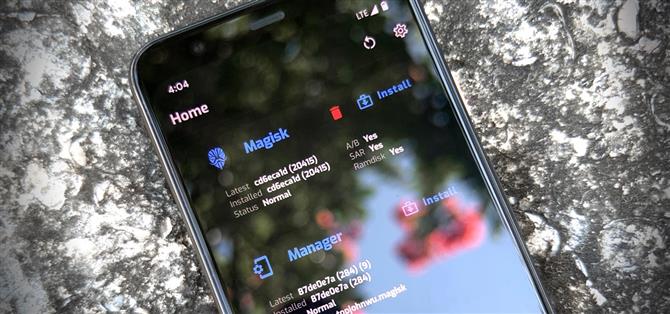Magisk 덕분에 Android 11로 업데이트 할 때 루트를 잃어 버릴 필요가 없습니다. 인기있는 시스템없는 루팅 도구는 공식 베타 버전 이전에도 이미 Google의 최신 OS에서 수퍼 유저 액세스를 달성했습니다. 현재 실험 단계이므로 프로세스가 평소보다 까다 롭지 만 작동합니다..
안타깝게도 Android 10의 변경으로 인해 공식 TWRP 사용자 지정 복구를 기다려야합니다. 이로 인해 깜박이는 Magisk가 더 어려워지고 부드러운 벽돌 (또는 부트 루프)이 발생하면 더 취약합니다..
- 당신의 전화에? 화면 분할보기에서이 지침을여십시오
요구 사항
- 잠금 해제 가능한 부트 로더가있는 Android 11 기기
- Windows, Mac 또는 Linux 컴퓨터
- USB 케이블
1 단계 : 휴대 전화의 부트 로더 잠금 해제
Magisk를 설치하여 휴대 전화를 뿌리려면 휴대 전화의 OS 수준 파티션에 수정 된 이미지를 플래시해야합니다. 바로 부트 로더를 잠금 해제하면 할 수있는 일입니다.
이제 부트 로더를 아직 풀지 않은 경우 잠금 해제해야합니다. 그러나 그렇게하면 내부 저장소가 지워져 클라우드에 백업되지 않은 모든 데이터가 손실됩니다..
이 단계는 복잡하므로이를 안내하는 별도의 가이드를 작성했습니다.
- 추가 정보 : 주식 안드로이드 폰에서 부트 로더 잠금 해제 방법
2 단계 : 컴퓨터에서 Android 11 Factory 이미지 다운로드
이제 기기가 현재 실행중인 Android 11 버전의 출하시 이미지가 필요합니다. 이것은 일반적으로 ZIP 아카이브 내부의 IMG 파일 세트로, 사용자 데이터를 뺀 전화기의 내부 스토리지 파티션의 완벽한 사본입니다..
휴대 전화에 잠금 해제 가능한 부트 로더가있는 경우 휴대 전화 제조업체에서 이러한 공장 이미지를 무료로 다운로드 할 가능성이 높습니다. 그만한 가치가 있기 위해서는 모든 공장 이미지가 필요하지 않고 부팅 이미지 만 있으면됩니다. 따라서 휴대 전화 OEM에서 boot.img 파일에 대한 직접 다운로드를 제공하면 더 빠릅니다..
그렇지 않으면 다음 링크를 사용하여 미국에서 부트 로더 잠금 해제를 허용하는 두 가지 주요 브랜드의 공장 이미지를 찾을 수 있습니다. 거기있는 동안 설정에서 “전화 정보”로 이동하여 하단의 “빌드 번호”를 읽으십시오. 다운로드중인 버전과 일치하는지 확인하십시오.
- Google Pixel 기기 용 공장 이미지 다운로드
- OnePlus 기기 용 공장 이미지 다운로드
3 단계 : 부팅 이미지 추출
컴퓨터에 사전 설치된 ZIP 추출기 또는 7-Zip과 같은 타사 옵션을 사용하여 ZIP 파일을 추출하십시오. 폴더를 연 다음 “image-“로 시작하고 이름과 일련의 문자로 시작하는 ZIP 파일을여십시오. 이 ZIP 내부에서 찾을 수있는 “부팅”IMG 파일을 데스크탑으로 추출하십시오..

OnePlus 전화를 사용하는 경우 파일 압축을 해제하는 것만 큼 간단하지 않습니다. 대신 “Payload.bin”파일에서 부팅 이미지를 꺼내려면 유틸리티를 사용해야합니다. 아래 가이드를 사용하여 제곱하십시오.
- 추가 정보 : OnePlus 펌웨어 파일에서 Fastboot-Flashable 이미지를 얻는 방법
4 단계 : 부팅 이미지를 전화기로 이동
이제 방금 추출한 부팅 IMG 파일을 전화기로 이동하여 다운로드 폴더에 배치하십시오. 클라우드 서비스에 업로드하면 파일이 손상 될 수 있으므로 물리적 연결 (예 : USB 데이터 케이블)로이 작업을 수행하는 것이 좋습니다..
이 부분에 대한 추가 도움이 필요하면 Android에서 Windows로 파일을 전송하는 방법에 대한 Google 가이드 또는 Android에서 Mac으로 전송하는 방법을 참조하십시오..
5 단계 : 전화기에 Magisk Manager 카나리아 설치
이제 휴대 전화에서 Magisk Manager의 “카나리아”또는 베타 버전 빌드를 설치해야합니다. 아래에서 topjohnwu에서 제공하는 공식 버전을 연결 했으므로 링크를 탭하거나 길게 눌러 파일을 저장하십시오. APK이기 때문에 브라우저에 “알 수없는 앱 설치”를 활성화하고 앱을 사이드로드하여 설치해야합니다..
- 최신 Magisk Manager Canary (.apk) 다운로드
6 단계 : Magisk Manager로 부팅 이미지 패치
Magisk Manager를 열고 Magisk 카드의 오른쪽 상단 모서리에서 “설치”를 선택하십시오. Magisk에 파일 액세스 권한을 부여하라는 메시지가 표시되면 “허용”을 누르십시오.


설치 화면에서 “보존”옵션을 모두 활성화하고 “복구 모드”를 비활성화 한 상태에서 “다음”을 누르십시오. 다음 메뉴에서 “파일 선택 및 패치”를 누르면 시스템 파일 선택기가 나타납니다. 햄버거 메뉴를 사용하여 다운로드 폴더를 찾고 4 단계에서 복사 한 “boot.img”파일을 선택하십시오..



이제 Magisk Manager의 설치 화면으로 돌아갑니다. 여기에서 “다음”을 탭한 다음 “가자”를 누르십시오. 마지막으로, 판독 값에 “All done!”이라고 표시 될 때까지 기다리십시오.



7 단계 : 패치 된 부팅 이미지를 컴퓨터로 이동
여기에서 magisk_patched.img 파일을 전화기의 다운로드 폴더에서 컴퓨터의 데스크탑으로 이동하십시오. 가능하면 데이터 케이블을 다시 사용하십시오..
8 단계 : 컴퓨터에서 Google의 플랫폼 도구 다운로드
루팅하려면 Fastboot 명령을 휴대 전화로 보내야합니다. 그러기 위해서는 Google에서 만든 작은 무료 자사 소프트웨어가 필요합니다..
아래 링크를 사용하여 Google에서 직접 “플랫폼 도구”를 다운로드 할 수 있습니다. 컴퓨터 운영 체제에 해당하는 링크를 선택하십시오..
- Google의 플랫폼 도구 다운로드 : Windows | 맥 | 리눅스
9 단계 : 플랫폼 도구 ZIP 추출
다운로드 한 후에는 운영 체제의 내장 도구를 사용하거나 7-Zip과 같은 타사 프로그램을 사용하여 파일을 추출하십시오. 추출한 후에는 나중에 사용하기 때문에 플랫폼 도구 폴더를 바탕 화면에 복사하여 붙여 넣거나 끌어서 놓아보다 쉽게 액세스 할 수 있습니다..
 Dallas Thomas / Android의 이미지
Dallas Thomas / Android의 이미지
10 단계 : Platform-Tools 폴더에서 프롬프트 열기
macOS 및 Linux 사용자의 경우 응용 프로그램 폴더에서 터미널 앱을 엽니 다. Windows를 사용하는 경우 시작 메뉴에서 명령 프롬프트를여십시오..
명령 행 도구가 열리면 다음을 입력하되 아직 Enter 키를 누르지 마십시오.
CD
이제 “cd”다음에 스페이스 바를 한 번 눌러 공백을 추가하십시오. 여전히 Enter 키를 누르지 마십시오.
마지막으로, 데스크탑에서 platform-tools 폴더를 끌어서 명령 행 창의 맨 위에 놓으십시오. 그러면 전체 파일 이름과 폴더 위치가 자동으로 채워져 키보드에서 Enter 키를 누를 수 있습니다..
- 전체 안내서 : Platform-Tools 폴더에서 ADB 프롬프트를 여는 방법
 Dallas Thomas / Android의 이미지
Dallas Thomas / Android의 이미지
11 단계 : 휴대 전화를 부트 로더 모드로 전환
이제 Magisk를 설치할 Fastboot 명령을 보낼 수 있도록 부트 로더 모드로 부팅해야합니다..
개발자 옵션 활성화, USB 디버깅 활성화, 연결 허용 및 컴퓨터의 명령 프롬프트에 adb reboot-bootloader를 입력하면 더 쉬운 방법이 있습니다. 버튼 조합.
대부분의 휴대 전화의 경우 기기의 전원을 완전히 끈 다음 볼륨 작게 버튼을 길게 누릅니다. 볼륨을 계속 누른 상태에서 휴대 전화가 부팅 될 때까지 전원 버튼을 길게 누른 다음 두 버튼을 모두 놓습니다. 아래 메뉴와 같은 메뉴가 표시되면 계속 진행하십시오. 그렇지 않으면 ADB 명령을 사용하십시오..
 Stephen Perkins의 이미지 / Android How
Stephen Perkins의 이미지 / Android How
12 단계 : 컴퓨터에 연결
이제 USB 데이터 케이블을 사용하여 휴대 전화를 컴퓨터에 연결합니다. 이상적으로, 이것은 휴대 전화와 함께 상자에 제공된 케이블이지만, 그렇지 않은 경우 적어도 양질의 케이블인지 확인하십시오.
13 단계 : 패치 된 부팅 이미지 플래시
컴퓨터의 명령 행 도구에 다음 명령을 입력 한 후 Enter 키를 눌러 Fastboot 연결을 확인하십시오..
빠른 부팅 장치
휴대폰의 일련 번호가 표시되어야합니다. 그렇게하면 계속 진행할 수 있습니다. 다음을 입력하고 스페이스 바를 한 번 눌러 단일 공백을 추가하되 Enter 키를 누르지 마십시오.
빠른 부팅 플래시 부팅
“patched_magisk”IMG 파일을 파일 탐색기에서 명령 행 도구로 끈 다음 해당 창에 마우스 오른쪽 단추를 놓아 파일 경로를 자동으로 채우십시오. 거기에서 Enter 키를 눌러 전체 명령을 보내십시오..
0000
참고 : Mac 또는 Linux 인 경우 위 명령을 보낸 후 오류 메시지가 표시되면 마침표와 슬래시 (./)를 처음에 추가하고 다시 보내십시오. 예 : ./fastboot 플래시 부팅 boot.img

“OKAY”를 뱉어 낸 두 줄을 포함하여 일련의 행을 입력 한 후 다음 명령을 입력하여 Android로 다시 부팅하십시오.
빠른 부팅 재부팅
다시 처음으로 작동하지 않으면 “./”를 앞에 추가하십시오.
./ fastboot 재부팅
14 단계 : 루트 확인
다시 돌아 오면 남은 일은 루트를 확인하는 것입니다. Magisk Manager를 열면 Magisk 섹션에 “Installed”옆에 빌드 번호와 함께 “Status : Normal”이 표시됩니다. 계속해서 루트 앱을 다운로드하고 수퍼 유저 액세스를 요청하면 “Grant”를 탭하여 모든 것이 의도 한대로 작동하는지 확인하십시오.

Android의 변경으로 인해 SafetyNet은 더 이상 기본적으로 통과하지 않습니다. 따라서 Google Pay, Pokémon GO 및 SafetyNet을 사용하여 기기가 루팅되었거나 수정되었는지 확인하는 일부 금융 앱에 액세스 할 수 없게됩니다..
Microsoft Excel을 마스터하고 재택 근무를 다음 단계로 끌어 올리고 싶으십니까? 새로운 Android How Shop의 프리미엄 A-Z Microsoft Excel 교육 번들로 경력을 시작하고 기능, 수식, 도구 등에 대한 40 시간 이상의 기본에서 고급 교육에 평생 액세스 할 수 있습니다..
지금 구매 (97 % 할인)>
Dallas Thomas / Android How의 표지 이미지, 스크린 샷 및 GIF